Topaz Gigapixel AIは、低解像度の写真や画像を人工知能(AI)で推測して高画質化することに特化したパソコンソフトです。
主な特徴が以下になります。
- 画素数の小さな写真データ(低画素)を最大6倍まで綺麗に拡大する。
- ぼやけたり、薄暗くなったり、ギザギザ感が出たり画像をクリアで鮮明でいい感じに仕上げる。
- 手ブレやカメラの焦点ボケなどによって劣化した画像から、劣化の過程に基づいて元の画像に復元する。
要するに、画像の高画質化が出来るソフトの中で、Gigapixel AIは最強だと思います。
Gigapixel AIは買い切り製品で普通に購入すると99ドルです。
高額なので購入しようか迷っている、あるいは、少しでも安く買う方法を探しているという方はぜひ次の内容をご覧ください。
2025年8月現在、Gigapixelを最安で購入する方法は、ただひとつ。
それは――
「セール中に購入!」
超シンプル!
Topaz Labsの公式サイトでは、不定期に割引セールが実施されています。
今まさにセール中かどうかは、公式サイトで確認するのが確実です。
※ 以前は、外部のクーポン配布サイトから割引コードを取得して購入できることもありましたが、現在そのような販売手法は終了しているようです。
Gigapixel AIを格安購入する方法3つを紹介する
基本的に、Gigapixel AIを安く買う方法は主に3つがあります。
- 他のサイトで買う
- セールの時期を狙う
- クーポンコードを使う
クーポンコードを使う
海外(英語)サイトからTopaz製品の割引クーポンを入手することもできます。通常に、「Topaz Gigapixel AI coupon」というキーワードでGoogle検索すると何か見つかるはずです。クーポンの種類によって、対象商品、クーポン利用が可能な金額や有効期限が異なります。
Topaz Gigapixel AIの最大割引クーポンは15%となっています。使用方法も簡単で、「IZTL15」をというクーポンコードをTopaz Gigapixel AIの購入ページに入力することで15%OFFの割引が適用されます。ほぼ15ドルを節約することができます。
※(このクーポンコードの有効期限がすでに切れています。新しいクーポンコードが発行され次第、ここに載せときます。)
他のサイトで買う
公式サイト以外、海外のネットショップでもTopaz製品を購入することもできるようです。年に少なくとも1回くらい割引価格で買える機会があるでしょうか。だが、そういう場合、Topaz Labs会社からのサポートや返金保証などが受けられないのであまりおすすめしません。
セールの時期を狙う
Topazは、不定期に各製品のお得なセールを開催します。Topazに登録したメールアドレスに、Topaz会社製のお買い得商品、ディスカウントセール、および販売促進中の商品のお知らせを受信することができます。
クーポンコードを使ってGigapixel AIを購入する操作手順
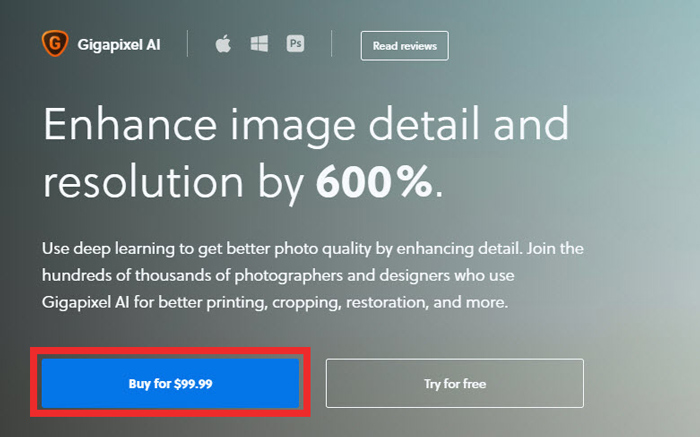
step1Gigapixel AIの公式ページ(https://www.topazlabs.com/gigapixel-ai)にアクセスして、「Buy for $99.99」青いアイコンをクリックして、購入ページを開きます。すると、下記のような画面になります。
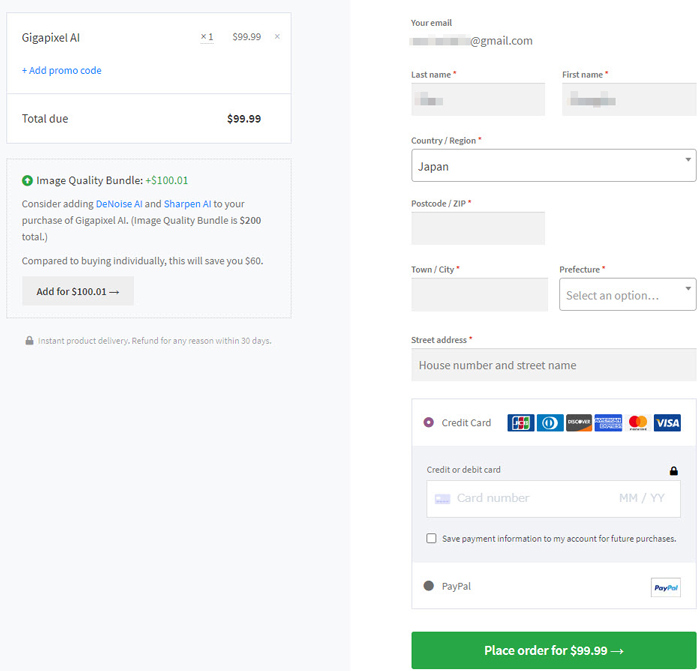
step2左で画面で購入本数と価格を確認します。
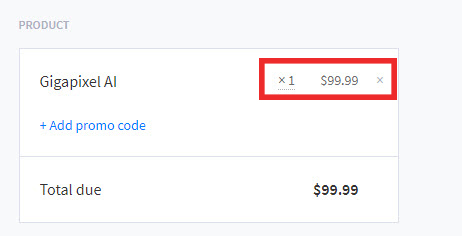
➊.「x1」をクリックしてご注文数(デフォルト値は1です)を変更することができます。
➋.注文本数の変更によって金額も自動的に変わります。
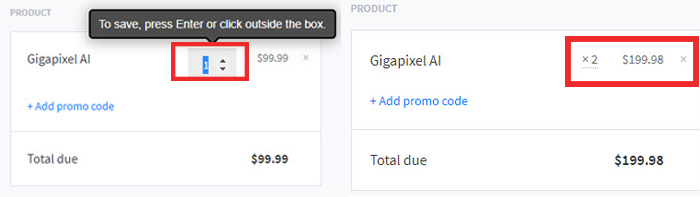
step3「Add promo code」をクリックして、入力ボックスに上記書いた割引きクーポンコードをコピペして、「OK」をクリックします。
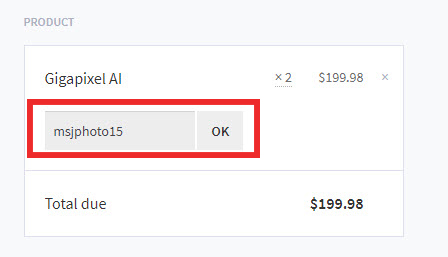
step4すると、「Coupon code applied successfully.」というメッセージが表示されて、その場で表示価格から割引後の価格になります。もし、期限切れのクーポン券の番号を入力すると、「Coupon code expired(無効です)」と表示されて、割引価格になりません。
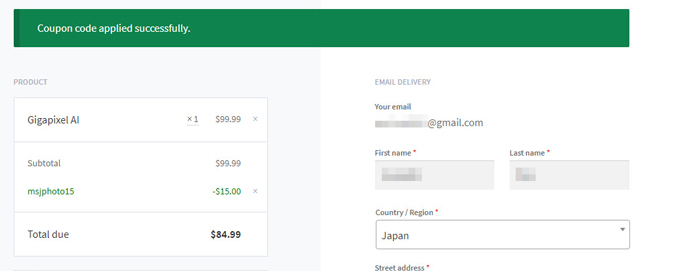
step5右側の画面の指示に従って、必要項目を入力して手続きを行います。すでにTopazに登録したら、「メールアドレス」や、「First name名前(名)」、「Last name苗字(姓)」、「国(地域)」は自動に入力されます。「Street address(住所)」、「Postcode / ZIP(郵便番号)」、「Town / City(町/市)」には、日本語を入力するのも問題ないです。
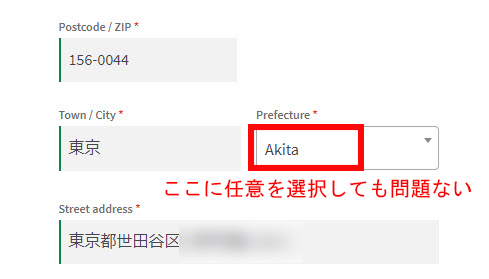
step6クレジットカード、またはPayPalで支払いを行うのかを決めたら、アカウント情報を入力します。
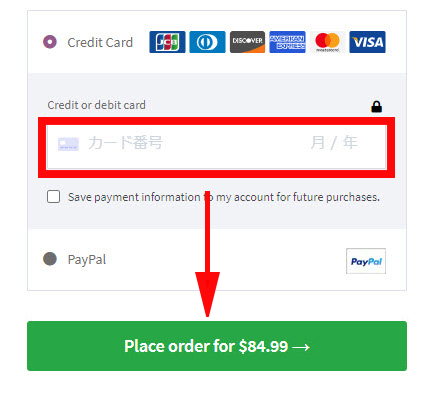
step7クレジットカードを使用する場合は「Place order for $84.99 →」をクリックします。ちなみに、PayPalを使う場合、「Pay with PayPal」をクリックしてPayPalアカウントに登録して必要な手順を完了してください。
step8お支払い完了後、登録したメールアドレスにGigapixel AIのダウンロード先とライセンスコードが即時に送信されるはずです。1ライセンスで最大2台のパソコンでアクティブ化(ログイン)可能です。

